Что значит SSID сети
Настройка оборудования
Блог о модемах, роутерах и gpon ont терминалах.

Что такое SSID и зачем он нужен в WiFi сетях

В отличие от обычных, проводных сетей, где нужно всего лишь включить кабель в сетевую карту и прописать IP адреса, в беспроводных структура даже простого домашнего сегмента сети значительно сложнее. Один из частых вопросов, который задают пользователи впервые столкнувшись с WiFi — что такое SSID и зачем он нужен. Давайте разберемся подробно.
Аббревиатура SSID расшифровывается, как Service Set Identifier. На русский язык это можно перевести как идентификатор набора услуг. Если выражаться простым языком ССИД — это имя сети Вай-Фай. Зачем оно нужно? Дело в том, что используемые радиоканалы нельзя изолировать друг от друга, а значит любое устройство, которое будет подключаться, будет видеть все доступные транслируемые сети в диапазоне частот. Соответственно, для того, чтобы из списка доступных определить нужную как раз и используется идентификатор SSID.

Включается она через веб-интерфейс роутера. В зависимости от модели, беспроводной маршрутизатор может иметь дополнительно от 2 беспроводных сетей и более на одном физическом радиомодуле.
Как изменить имя сети Вай-Фай
Для этого надо всего лишь зайти в веб-интерфейс роутера или точки доступа и найти раздел, отвечающий за работу беспроводной сети. Там в подразделе «Basic settings» или «Основные настройки» будет строчка SSID или Network name .

Вам надо просто удалить старое название и прописать новое, после чего обязательно сохраните настройки. Иначе, новое имя сети будет работать до перезагрузки роутера, а затем снова сменится на старое.
Как скрыть SSID и сделать сеть невидимой
Очень часто, для повышения уровня безопасности беспроводной сети, пользователям рекомендуют скрывать SSID точки доступа от других устройств, поставив соответствующую галку в настройках роутера.

Работает это следующим образом. Каждая беспроводная точка доступа в широковещательном формате транслирует своё имя сети Вай-Фай в рабочий диапазон частотот. Любой клиент, который в текущий момент сканирует диапазон в поисках доступных точек для подключения будет её видеть и, соответственно, может предпринять попытки для взлома. Если же скрыть SSID, поставив соотвествующую галочку, то идентификатор не будет транслироваться всем в широковещательном формате. Подключиться к сети после этого сможет только тот клиент, который знает ССИД и введёт его вручную.
Компьютер + Интернет + блог = Статьи, приносящие деньги
Забирайте в подарок мой многолетний опыт – книгу «Автопродажи через блог»
Что такое SSID и как его узнать на разных устройствах
Сегодня расскажу вам, что такое SSID сети и как его узнать на роутере, телефоне, телевизоре и других устройствах. Кроме этого, вы узнаете как выключить или включить широковещание SSID.
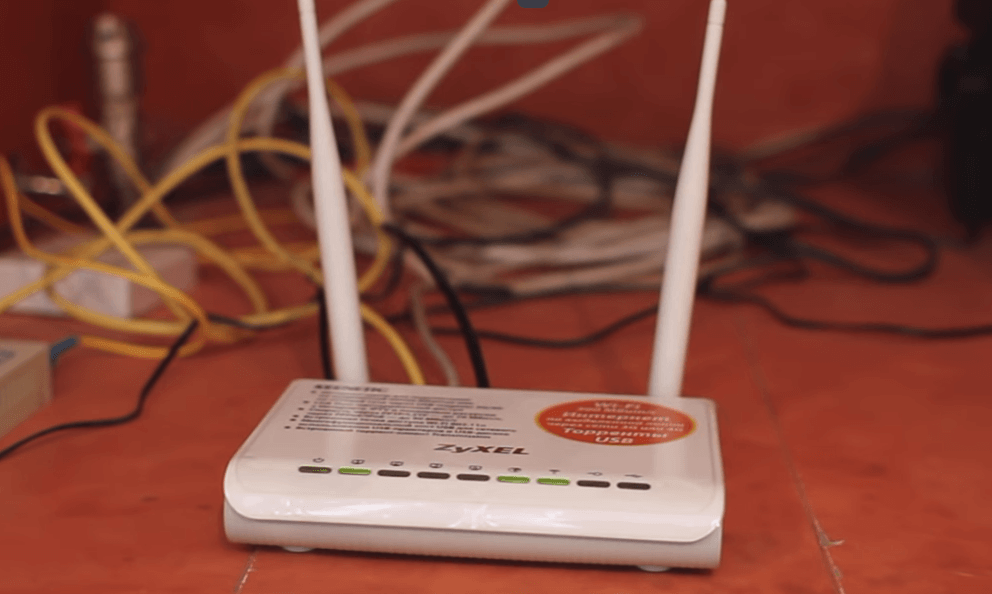
Давно прошли те времена, когда в доме было одно устройство, подключённое к Интернету. Почти у каждого есть мобильный девайс, с выходом в сеть.
Время не стоит на месте и прогресс движется с бешеной скоростью. Уже не только гаджеты, но и бытовые приборы имеют доступ к сети Интернет.
Естественно, что для управления всеми умными машинами требуется единая сеть. Не станете же вы подводить Интернет отдельно к каждому прибору.
Для этих целей служит роутер, покрывающий Вай-Фаем всю вашу обитель. Благодаря ему, все гаджеты и умная техника, находятся в одной локальной сети.
Как правило, все устройства имеют Wi-Fi адаптер, позволяющий управлять ими дистанционно. Например, через приложение на смартфоне можно менять настройки холодильника, переключать каналы TV и так далее.
Всё это просто невозможно без наличия Wi-Fi роутера. А каждый беспроводной Интернет имеет своё, уникальное имя, то есть, имя сети – SSID.
Что такое SSID сети
По своей сути, SSID – это аббревиатура, расшифровка которой означает наименование сети. Для лучшего понимания, обратимся к наглядным примерам.
Давайте представим себе, большой, многоквартирный дом. В каждой квартире есть своя, беспроводная сеть. Ваше устройство «видит» все сети в доступном радиусе. Если они все будут иметь одинаковую маркировку, как вы поймёте, где ваша сеть, а где соседская?
Можно бесконечно долго щёлкать по каждой сети наугад и вводить свой логин и пароль. Поэтому, впервые настраивая Вай-Фай роутер, рекомендуется сменить SSID, которое по умолчанию имеет цифровой идентификатор.
Выбирайте что-то понятное лично вам, хотя бы собственную фамилию.
Где находится SSID
Итак, вы приобрели роутер. Перевернув аппарат, снизу на дне вы найдёте этикетку, на которой обозначена вся информация.
- Адрес сайта, по которому следует войти в настройки;
- Логин и пароль, которые по умолчанию «admin» и «admin»;
- SSID в виде цифрового значения, и ещё много важной информации, которой мы сегодня касаться не будем.

Естественно, что на вашей этикетке, в зависимости от фирмы производителя, может быть указана иная информация, но, по сути там будет всё, что нужно для доступа.
Как изменить имя сети
Имя SSID не сложно поменять, находясь онлайн на сайте вашего роутера, в настройках.
Кроме того, там-же нужно заменить логин и пароль для входа, на более сложные.
Подробная экскурсия по настройкам
Для входа на сайт с настройками, наберите в адресной строке адрес, указанный на этикетке роутера. Например, для аппарата фирмы TP-LINK, это доступ по умолчанию tplinklogin.ru.
Есть ещё способ открыть настройки, указанный на этикетке, это когда вместо адреса вводится цифровой код, обычно это 192.168.0.1 или 192.168.1.1.
Если вы ввели верный адрес, то появится окно для ввода логина и пароля. В новых устройствах по умолчанию указан админадмин. Естественно, что не кириллицей, а латиницей.
Стоит отметить, что SSID, по умолчанию, также можно найти на этикетке, как и MAC-адрес роутера (его вам не нужно использовать, но неплохо знать, что есть возможность его посмотреть).
На скриншоте видно, где на этикетке роутера можно найти SSID:
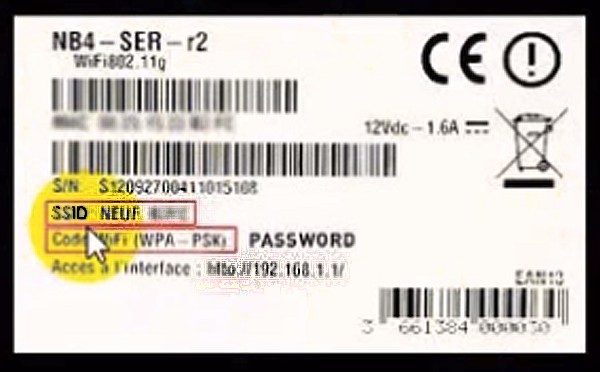
Как узнать, где настраивать SSID
Как только вы ввели верные логинпароль и каптчу, загружается страничка с настройками аппарата. Как правило, меню расположено столбиком с левой стороны.
Начните с быстрой настройки. Здесь вводите только те данные, что указаны в вашем договоре с провайдером. То есть, тип подключения, логин и пароль уже прописаны в документе, вам нужно продублировать их на сайте.
А вот в разделе настроек ВайФая, вы можете изменить имя сети SSID на что-то своё. Лучше, если это будет понятное слово, чтобы потом не путаться в цифрах.
Как включить широковещание SSID
Ещё, что может быть полезным – это функция видимости. По умолчанию все доступные подключения видимые, широковещательные.
Однако, своё подключение вы можете спрятать от любопытных глаз. Просто снимите галочку с чек-бокса широковещания SSID. В некоторых настройках, напротив, нужно поставить галочку в чек-бокс – скрыть точку доступа.
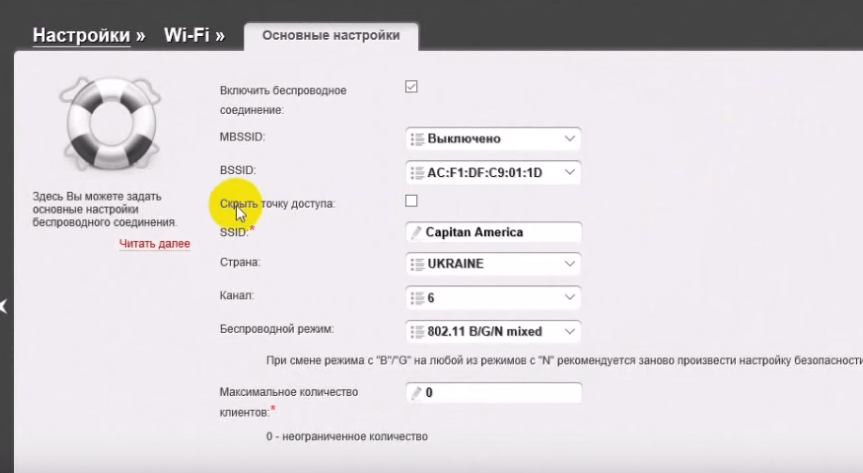
Тогда ваша сеть станет невидимой для всех, без исключения и для вас тоже.
Конечно, сразу же возникает вопрос, а как тогда её выбирать? Ваша сеть будет указана в разделе скрытых подключений, и, чтобы подключиться, кроме логина и пароля придётся вводить то имя SSID, что вы указали в настройках.
Остальные настройки можно не трогать, как правило, они настроены уже по умолчанию.
Как найти SSID в телефоне
Для того, чтобы увидеть все беспроводные сети, к которым можно подключиться, зайдите в настройки смартфона или планшета.
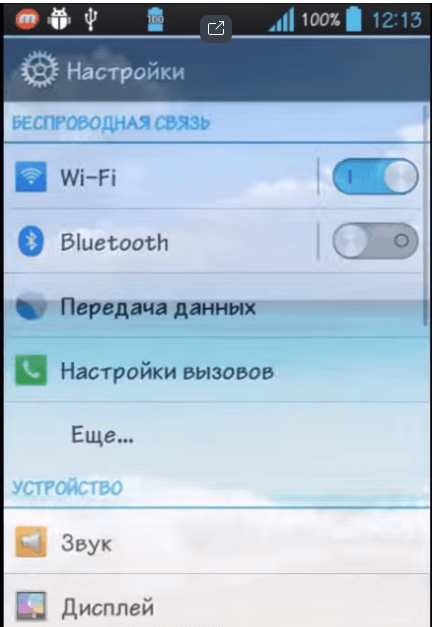
Сделайте клик по вкладке Wi-Fi. Скорее всего, перед вашим взором откроется длинный список различных имён.
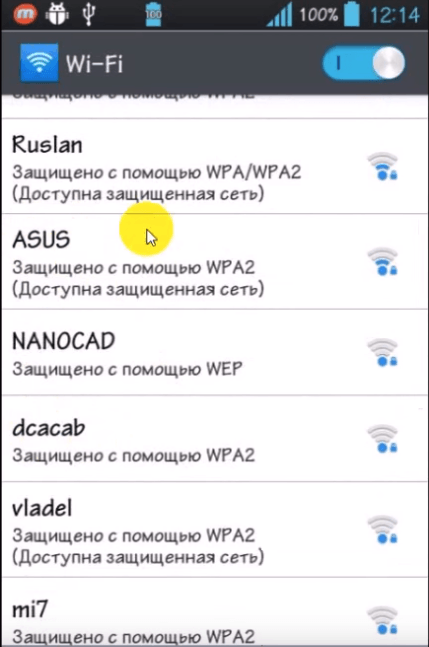
Это и есть список SSID сетей, одна (или более) из которых ваша беспроводная сеть.
На практике, первой в списке показана та точка доступа, которая находится ближе всего к мобильнику. Так что если не уверены какая сеть ваша, выбирайте самую первую в списке.
Как подключить телевизор к Интернету
Для подключения телевизора к беспроводной сети Интернет, нужно чтобы телевизор был выпущен не ранее 2010 года. В современных телевизорах, как правило уже встроен Wi-Fi адаптер, который способен определять наличие сети.
примерные серии ТВ
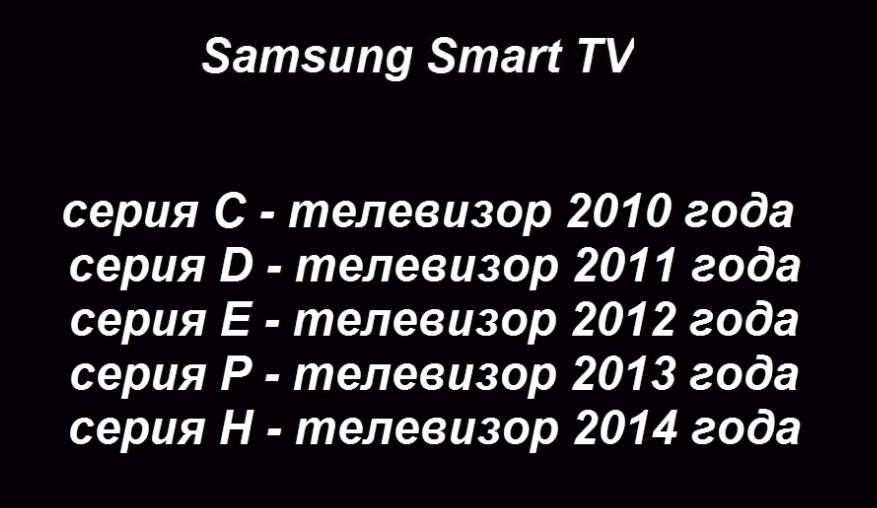
Если ваш телевизор попадает под эти параметры, то возьмите пульт и нажмите вызов меню.
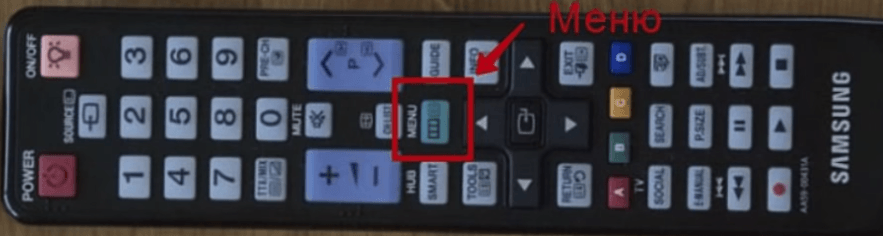
Далее нажать на значок Интернета.

После войти в настройки сети.
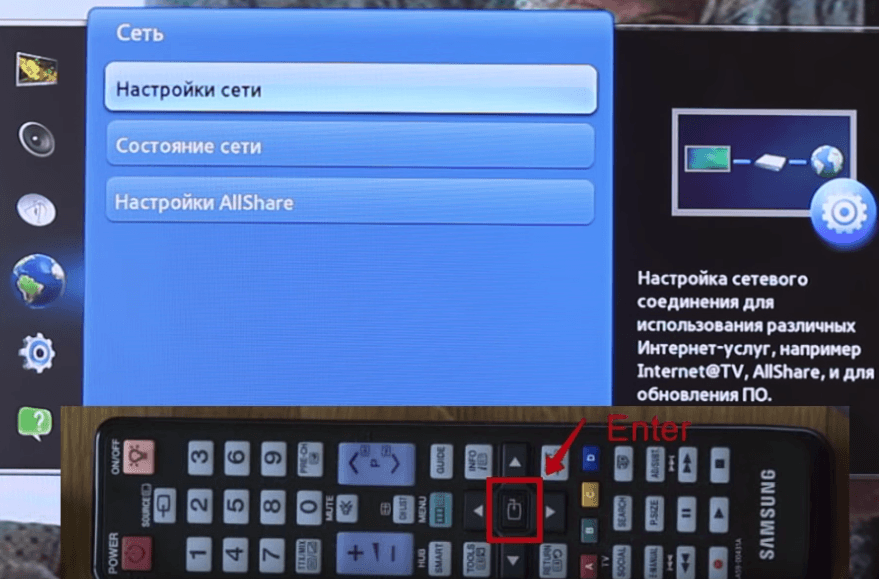
Нажав на беспроводные сети даём возможность адаптеру найти доступные для подключения точки.

Появившийся список беспроводных сетей, есть ни что иное, как SSID, то есть, имена точек доступа.
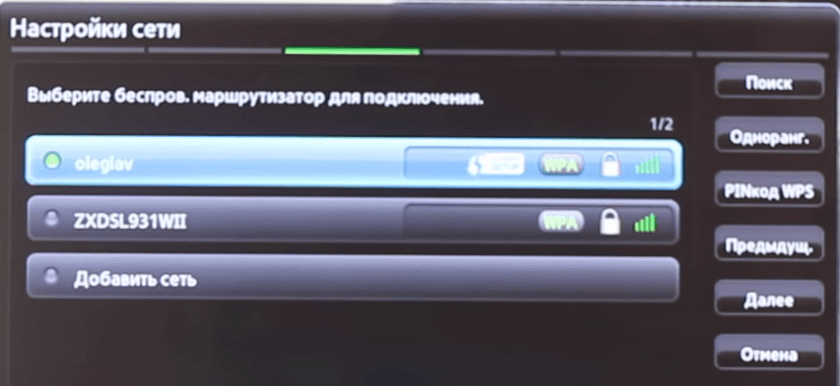
Выбрав свою точку, один раз введите свой пароль.

С этого момента вы сможете заходить в Интернет с телевизора.
Теперь вам известно, всё, про определение имени беспроводной сети SSID. Вы узнали, как узнать имя сети и как его изменить.
Как видите, разобраться не сложно. Но, если что-то осталось непонятно, задавайте вопросы в комментария.
Как узнать своё имя сети, видео
Что такое SSID идентификатор и как его скрыть

В ы часто видите акроним «SSID», когда задействуются сети Wi-Fi. SSID сети Wi-Fi является техническим термином для его сетевого имени. Например, если Вы видите знак, сообщающий Вам присоединиться к сети с SSID «Аэропорт WiFi», Вам просто нужно открыть список беспроводных сетей поблизости и присоединиться к сети «Аэропорт WiFi».
Что такое SSID
SSID означает «Идентификатор набора услуг». В стандарте беспроводной сети IEEE 802.11 «набор услуг» относится к набору беспроводных сетевых устройств с одинаковыми параметрами. Таким образом, SSID — это идентификатор (имя), который сообщает Вам, какой набор услуг (или сеть) должена присоединиться.
Как работают SSID
SSID предназначены для уникального имени, чтобы различать несколько сетей Wi-FI в этой области, чтобы Вы могли подключиться к правильному.
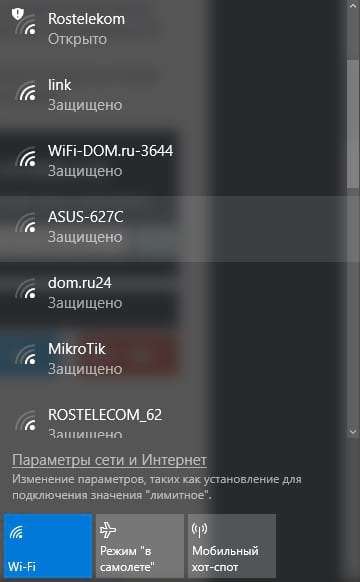
Они используются всеми типами точек доступа Wi-Fi, включая общедоступные сети Wi-Fi и домашнюю сеть Wi-Fi. Производители маршрутизаторов часто предоставляют SSID по умолчанию, например «Linksys» или «Netgear», но Вы можете изменить его на все, что Вам нравится, — если Вы управляете сетью Wi-Fi и имеете доступ администратора.
SSID может содержать до 32 символов. Они чувствительны к регистру, поэтому «NetworkName» — отличается от идентификатора SSID «networkname». Также допускаются некоторые специальные символы, такие как пробелы, подчеркивание и тире.
Беспроводной маршрутизатор или другая базовая станция Wi-Fi транслирует свой SSID, позволяя соседним устройствам отображать список доступных сетей с человекочитаемыми именами.
Если сеть является открытой сетью, любой может подключиться только к SSID. Однако, если сеть защищена WPA2 или другим типом шифрования, людям потребуется кодовая фраза, прежде чем они смогут подключиться. Мы рекомендуем ставить пароль на сеть Wi-Fi.
Что происходит, если есть несколько сетей Wi-Fi с одинаковым SSID?
Как только Вы подключитесь к сети Wi-Fi с определенным SSID один раз, Ваше устройство, как правило, попытается подключиться к SSID с этим именем в будущем.
Все становится сложнее, если есть несколько сетей Wi-Fi с тем же SSID. Если они находятся в одной области — например, две сети с именем «Дом» — некоторые устройства будут пытаться автоматически подключаться к сети с самым сильным сигналом, в то время как некоторые попытаются подключиться к первой сети, которую они видят.
Конечно, если две сети Wi-Fi под названием «Дом» имеют разный пароль, Ваше устройство сможет успешно подключиться только к одному из них. Таким образом, если Вы используете тот же SSID, что и Ваш сосед, Вы, вероятно, столкнетесь с некоторыми проблемами соединения, пока один из Вас не изменит его.
Как выбрать и изменить свой SSID

Вы должны выбрать уникальный SSID, особенно если Вы живете рядом с множеством других людей, например, в многоквартирном доме. Это предотвратит проблемы подключения.
Вы также не должны раскрывать личную информацию, такую как Ваше имя или адрес, в SSID, поскольку кто-то поблизости может видеть эту информацию. Помните, что Вы передаете этот SSID всем, кто находится поблизости.
Чтобы изменить SSID в сети, которую Вы контролируете, Вам нужно будет получить доступ к настройкам Вашего маршрутизатора, войти в систему с учетными данными администратора и изменить имя сети SSID или Wi-Fi.
Обычно это касается доступа к веб-интерфейсу Вашего маршрутизатора и изменения настроек Wi-Fi. Однако Вы можете сделать это с помощью приложения, если Вы используете что-то вроде Google Wifi, предлагающего приложение.
Как найти SSID Вашей Wi-Fi сети
Если Вы в настоящее время не подключены к домашней сети Wi-Fi, и Вы не знаете SSID на Вашем маршрутизаторе, Вы можете получить доступ к странице конфигурации маршрутизатора, чтобы найти его и пароль. Вы можете подключаться к Вашему маршрутизатору через проводной кабель Ethernet, если Вы не находитесь в сети Wi-Fi.
Если Вы вообще не можете подключиться к Вашему маршрутизатору, Вы можете найти SSID по умолчанию, напечатанную на самом маршрутизаторе. Это будет работать, если Вы или кто-либо еще с доступом к маршрутизатору не изменили его. Если даже это не работает, Вы можете сбросить настройки своего маршрутизатора, нажав и удерживая небольшую кнопку «Reset», чтобы восстановить настройки по умолчанию. Для получения дополнительной информации обратитесь к руководству по конкретной модели маршрутизатора. Если у Вас нет руководства под рукой, Вы можете найти его в Интернете с помощью простого веб-поиска.
Можно ли скрыть свой SSID?
На многих беспроводных маршрутизаторах можно создать сеть Wi-Fi со «скрытым» SSID. Но даже если Вы скрываете свой SSID, маршрутизатор по-прежнему транслирует трафик по беспроводной сети. Сети Wi-Fi со скрытыми SSID могут не отображаться в списке сетей Wi-Fi на ПК или смартфоне, но они будут доступны для всех, у кого есть простое в использовании программное обеспечение для мониторинга беспроводного трафика.
Хуже того, создание скрытой сети приводит к проблемам с подключением и фактически предоставляет детали вашего Wi-Fi-соединения. Когда Вы используете скрытую сеть, Ваше устройство должно постоянно транслировать свое имя и пытаться подключиться, чтобы найти его.
Wi-Fi никогда не разрабатывался для такого использования. Чтобы защитить сеть Wi-Fi, используйте шифрование WPA2 и установите надежный пароль. Не создавайте скрытую сеть Wi-Fi — она на самом деле менее безопасна.
Как скрыть SSID от появления на Вашем компьютере
Вы не можете изменить SSID сети, если это не Ваша сеть, то есть у Вас должен быть доступ администратора к беспроводному маршрутизатору или другому устройству, которое содержит данное имя сети. SSID вокруг Вас названы людьми и предприятиями поблизости. Однако, если есть оскорбительное имя сети Wi-Fi, которое Вы не хотите видеть, Windows предоставляет способ убрать SSID Вашего соседа из списка сети.
Что такое SSID сети WiFi
В мануалах и инструкциях по настройке роутеров часто встречается такое понятие, как SSID WiFi — что это такое и для чего это нужно. Давайте разбираться. Тем более, что во время такого развития беспроводных технологий не иметь представление о самых основах и базовых понятиях их построения попросту нельзя! Специально для тех, кто только-только начинает разбираться в беспроводных сетях я хочу рассказать что такое SSID, каким может быть этот идентификатор и какую роль оно играет в беспроводных сетях WiFi.
SSID сети — что это такое?!
Аббревиатура SSID расшифровывается, как Service Set Identification и переводится на русский язык, как Идентификатор обслуживания сети. Немного сложно и непонятно?!
Окей! Если выразить что такое SSID более просто, на языке непрофессионала, то можно сказать, что это имя сети WiFi, которое Вы увидите на своём ноутбуке, смартфоне или планшете, если запустите на нём поиск сети. Вот пример:
На картинке Вы видите 5 беспроводных сетей, вернее их SSID’ы — имена доступных сетей. Дело в том, что одна из особенностей беспроводного доступа — это возможность её идентификации среди подобных. Стандарты архитектуры IEEE 802.11 WLAN указывают, что SSID должен быть присоединен к заголовку пакетов, отправленных по беспроводной локальной сети (WLAN). Это помогает обеспечить передачу данных в правильную сеть и из нее. Грубо говоря, когда вокруг много точек доступа Вай-Фай Вы должны иметь возможность без проблем опознать из них свою. А для этого она должна иметь какое-то название. Вот роль такого названия и играет Service Set Identification.
Примечание: Современные беспроводные маршрутизаторы умеют скрывать сеть — опция Hide SSID , которая запрещает точке доступа транслировать идентификатор в эфир. Благодаря этому к роутеру можно подключиться только зная имя сети, что помогает отсечь нежелательные попытки подключения.
Каким может быть SSID ?!
В качестве имени сети WiFi Вы можете использовать любую последовательность букв на латинском языке и цифр. К сожалению, привычную нам кириллицу использовать нельзя. Вот несколько очень популярных SSID, которые достаточно часто можно встретить:
Многие вообще с этим не замарачиваются и оставляют то имя ссид, которое прописано на роутере по умолчанию. А некоторые вообще подходят к делу творчесски, используя в качестве SSID WIFi какую-нибудь юморную фразу на английском. Пример:
Как видите, тут всё ограничивается фантазией человека. Обзывайте свой Вай-Фай так, как Вам хочется! Главное не забывать, что SSID может содержать до 32 буквенно-цифровых символов и он чувствителен к регистру. То есть «HOME» — это сеть, отличная от «home».
Как узнать SSID роутера
Для того, чтобы узнать идентификатор SSID своего роутера, нужно зайти в его настройки. Как это сделать подробно написано здесь. После этого найдите раздел настройки беспроводной сети WiFi. Вот пример для роутера TP-Link:
Открываем подраздел меню» Основные настройки» и ищем строчку «Имя беспроводной сети» — это и есть имя SSID WiFi роутера. На устройствах других производителей веб-интерфейс внешне будет отличаться, но смысл будет тот же — надо зайти в базовые настройки беспроводной сети и там найти строчку с её названием.
Как изменить SSID WiFi сети
Как правило, производители сетевого оборудования по умолчанию настраивают свои устройства на использование общего имени — обычно это марка и/или модель маршрутизатора. Однако эксперты по безопасности рекомендуют изменить имя и пароль по умолчанию. Это усложняет взлом сети, а также снижает вероятность того, что две одинаково названные сети будут находиться в пределах досягаемости друг друга, а значит будут мешать друг другу.
Для того, чтобы изменить SSID роутера, Вам надо зайти в его настройки (ссылка выше) и найти раздел с основными параметрами беспроводной сети. В нём должна быть строчка «Имя сети», «Network Name» или просто «SSID». Прописываем в это поле любое название которое хотим. Тут только надо учитывать, что длина имени ССИД не должна быть более 32-х символов и сам идентификатор может состоять только из цифр и/или букв латинского алфавита. Кириллицу использовать нельзя.
SSID сети – что это такое? Раскрываем секреты
Если вы задаете вопрос «SSID сети что это такое?», то найдете все ответы здесь. Конечно, в интернете можно найти простое определение, что это имя сети. Но на самом деле все намного сложнее и далеко не для всех это определение позволяет прояснить ситуацию.
Многие авторы предпочитают набросать множество непонятных терминов из области компьютерных сетей, но не объяснять все понятия. Мы пойдем другим путем и постараемся детально объяснить, что же такое SSID и какие манипуляции можно проводить с этим параметром.

Более подробно об определении SSID
Итак, SSID – это действительно идентификатор, то есть имя сети, к которой можно подключиться. Эта аббревиатура расшифровывается как «Service Set Identifier». Буквально это переводится как «Идентификатор набора служб». И действительно, в процессе работы сети участвует большое количество служб. Это и служба защиты соединения, и службы передачи информации, и много чего еще. Все они, для удобства и простоты восприятия пользователя, представляются в виде единой сети Wi-Fi.
Именно этот идентификатор мы видим, когда просматриваем доступные Wi-Fi сети, как это показано на рисунке 1.

Рис. 1. Просмотр доступных Wi-Fi сетей
Причем точно такие же идентификаторы мы увидим, если будем подключаться с помощью смартфона на ОС Android или любого другого устройства, которое может работать с Wi-Fi.
У каждого роутера изначально есть свой, уникальный SSID. Он написан на обратной стороне вместе с серийным номером, моделью и данными для входа в настройки устройства. Пример можно видеть на рисунке 2.

Рис. 2. Идентификатор сети роутера на обратной стороне устройства
Из всего этого можно выделить несколько основных моментов, которые нужно знать о SSID:
- SSID – это уникальный идентификатор сети.
- SSID бывает только у Wi-Fi сетей. У локальных и глобальных сетей, в которых используется соединение при помощи кабеля, такой идентификатор не имеет никакого смысла.
- Найти SSID можно, если открыть все доступные подключения на своем компьютере, смартфоне или планшете. При этом для всех устройств название сети будет одинаковым – у каждой сети свое название.
Если нет, задавайте свои вопросы в комментариях к этой статье. Мы обязательно на них ответим и поможем вам прояснить все непонятные детали этого пазла. Хотя речь идет о довольно простом понятии. Такой же простой выглядит и его настройка.
Несколько слов о замене SSID
Кроме двух вышеперечисленных способов, узнать SSID можно в настройках роутера. Но, если вы сможете зайти в эти самые настройки, наверняка, сможете увидеть и стандартный идентификатор. Дело в том, что вся информация для входа в таковых тоже находится на обратной стороне роутера. Рассмотрим процесс смены идентификатора поэтапно:
1. Подключитесь к выбранной Wi-Fi сети.
2. Сначала посмотрите на роутере адрес для входа в настройки, имя пользователя и пароль. На рисунке 2 эта информация обведена зеленой рамкой.
Примечание: Данные для входа в настройки роутера могут быть указаны на английском языке («Login», «Password»). А также обычно вместо ссылки указывается IP-адрес. Но даже если вы не сможете найти его на роутере, не печальтесь, ведь вариантов всего два – 192.168.0.1 или 192.168.1.1.
3. Поэтому введите ссылку или IP-адрес настроек роутера в адресную строку браузера. А там введите логин и пароль, указанные на устройстве.

Рис. 3. Вход в настройки роутера
Примечание: Чаще всего в качестве стандартных логина и пароля используются слова «admin» и «admin». Но, в любом случае, вам нужно смотреть на роутер.
4. А дальше все зависит от модели роутера. В некоторых случаях название сети находится на главной странице настроек, а в других приходится достаточно долго искать этот параметр. К примеру, в роутерах TP-Link есть раздел «Wireless», в нем подраздел «Wireless Settings». А там уже можно найти параметр «Wireless Network Name», то есть «Название беспроводной сети».

Рис. 4. Параметр «Название беспроводной сети» в настройках роутера TP-Link
Собственно, все, что нужно сделать для смены названия, заключается в том, чтобы ввести новое имя и нажать кнопку «Save» внизу открытого окна.
Конечно, в зависимости от модели интерфейс настроек будет отличаться, но там всегда будет какой-то параметр, связанный с именем сети. Это и будет ее идентификатор, то есть SSID.
Если у вас не получается найти этот параметр, обратитесь в службу поддержки производителя роутера. А также вы можете позвонить своему провайдеру. Обычно операторы должны помогать решать подобные вопросы. Кроме того, можете написать свою модель роутера в комментариях, и мы поможем найти SSID в настройках такового.
Как видим, все достаточно просто!
Но знать, как поменять идентификатор Wi-Fi еще недостаточно для выполнения этой задачи. Нужно знать также и то, как правильно выбрать имя.
Правила составления имени сети
Есть несколько правил, которые помогут вам составить «правильное» имя сети. Под «правильным» именем имеем в виду то, которое невозможно будет просто так взломать и несанкционированно подключиться. Речь идет о следующих правилах:
- в названии должны быть буквы и цифры;
- не стоит использовать в названии какие-то «яркие» слова, которые могут только привлечь ненужное внимание злоумышленников (коими в этом случае могут выступать ваши соседи);
- нельзя использовать в SSID дату рождения, номер телефона или любую другую личную информацию;
- не используйте кириллицу для составления имени сети, имя можно задать только буквами из латиницы;
- по возможности используйте нижнее подчеркивание, дефисы и другие знаки препинания.
А также специалисты советуют время от времени менять SSID для того, чтобы другие пользователи не могли так просто подключиться к вашей сети. Хотя главное, конечно же, составить надежный пароль и, опять же, иногда изменять его. Но уделять внимание имени Wi-Fi сети также важно.

А теперь раскроем несколько секретов, касающихся SSID, в частности, тех, которые касаются MultiSSID.
MultiSSID – несколько названий одной сети
Стоит сразу сказать, что эта функция тоже есть не во всех роутерах, но она является достаточно полезной. Проверить это очень просто – если в настройках где-то есть слово «MultiSSID», значит, функция присутствует и наоборот. Так что вам можно снова перейти в настройки и попытаться поискать там это самое слово. А дальше все достаточно просто:
- Поставьте галочку возле надписи «Enable MultiSSID», то есть «Включить…».
- Дальше введите имя сети, укажите тип шифрования пароля и нажмите кнопку «Add», то есть «Добавить».
- Внизу видно таблицу, где указываются все созданные точки доступа.
На примере роутера D-Link все это выглядит так, как показано на рисунке 6.

Рис. 6. Настройка MultiSSID в настройках D-Link
Как видим, все достаточно просто. Да и настраивать параметр SSID также очень легко. Для этого достаточно просто зайти в настройки роутера и найти там нужную строчку со словом «Wireless Name», «Имя сети» или даже непосредственно «SSID». Опять же, если у вас возникают какие-то проблемы, пишите о них в комментариях.
Что такое SSID и как можно получить идентификатор Wi-Fi на Android
Использование устройств с установленной на них ОС Android зачастую сводится к интернет-серфингу. Для этого, конечно же, необходимо подключение к интернету по Wi-Fi. Ну а это, в свою очередь, требует знания SSID на Wi-Fi в Android. Более подробно о том, что это такое и как найти SSID на телефоне Android, вы сможете узнать из просмотра нашего видео





